Pravila za oblikovanje trdega diska na MacBooku

- 3167
- 399
- Mr. Frederick Smitham
Kako se izvaja postopek oblikovanja trdega diska, odstranljivih pogonov, pomnilniških kartic v računalniku, kjer je nameščen Windows. Vendar ta ista naloga izzove stupor, če je MacBook v rokah.

Obstaja algoritem, kako oblikovati trdi disk na MacBooku.
Včasih je zelo koristno oblikovati disk, popolnoma čistiti svoj prostor. In tudi v času oblikovanja lahko izvedete dodatne koristne manipulacije, zlasti trdi disk razdelite na več odsekov. Poleg tega lahko pri opravljanju takšnih nalog spremenite obliko trdega diska, ki je pozitivno prikazana z zmogljivostjo naprave.
Metode oblikovanja
Predlagamo, da upoštevate zaporedje dejanj, ki vodijo do pozitivnega rezultata. Pred začetkom postopka pa je pomembno ugotoviti, katera oblika bo za vas zaželena. Za MacBook je priporočljivo, da uporabite takšno obliko, kot je razširjeno Mac OS, čeprav morate resnično oblikovati trdi disk ali odstranljiv pogon v drugi obliki, obstaja tudi takšna priložnost. Zlasti lahko dajete prednost takšnim formatom, kot so maščoba, NTFS.
Algoritem za oblikovanje
Odprite začetni razdelek "programi", nato pa pojdite na pododdelek "Office Programi". Tam boste našli parameter "Disk Utility", dvakrat kliknite.
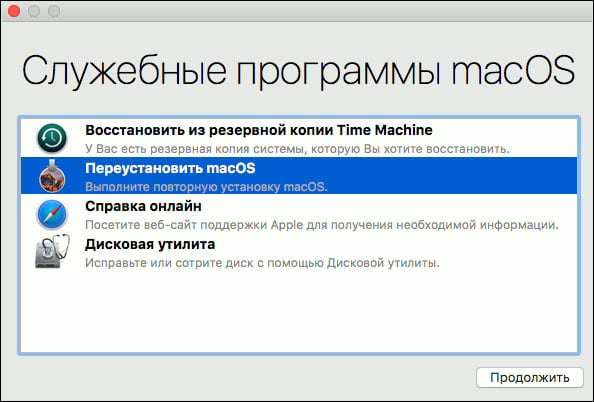
Po tem se bo okno odprlo, tisti diski, ki jih je mogoče podvržiti postopku spreminjanja formata, bodo prikazani na levi strani. Izberite disk s klikom nanj. Zdaj, v glavnem oknu, pojdite na drugi zavihek "Zbrisi". Prav tako bo razkril majhno navodilo, ki vam omogoča, da ugotovite, kakšna dejanja in v kakšnem zaporedju morate izvesti, da oblikujete trdi disk MacBook Air.
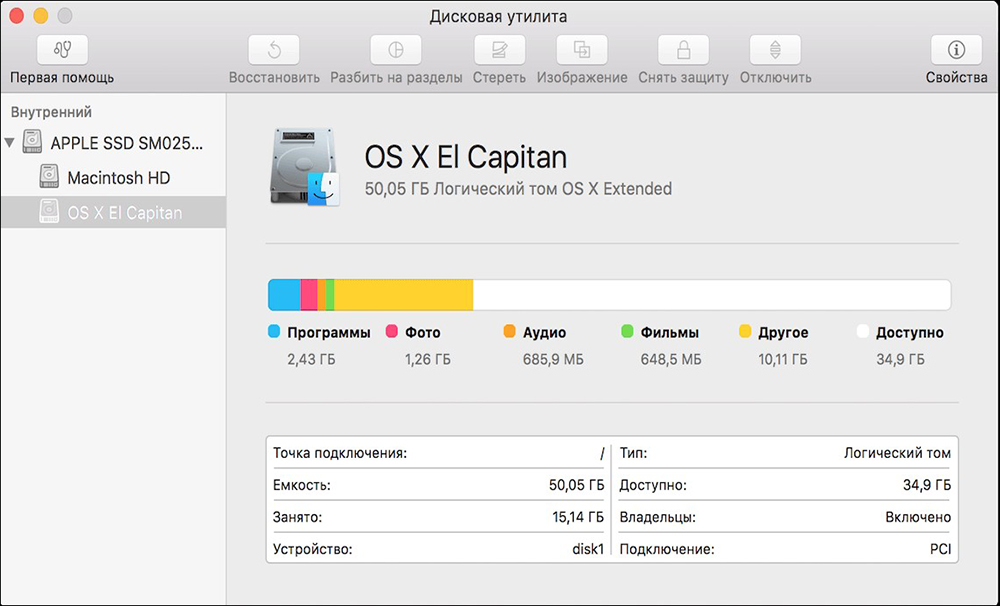
V vrstici "format" označite obliko, ki je prednostna za vas. Če želite to narediti, kliknite puščico, ki označuje odpiranje obstoječega seznama. Med odprtim seznamom izberite, ki ga potrebujete. V večini primerov je še vedno priporočljivo, da izberete razširjeno MAC OS, saj ta oblika omogoča hitro delovanje naprave. V drugi vrstici navedite ime svojega diska, ki ga trenutno želite formatirati.
Če ne opravljate več nobenih nalog, kliknite gumb "Wipe", ki se nahaja na dnu okna. Postopek se bo začel samodejno in v nekaj minutah na vaši napravi bo trdi disk "čist" zasijal ".
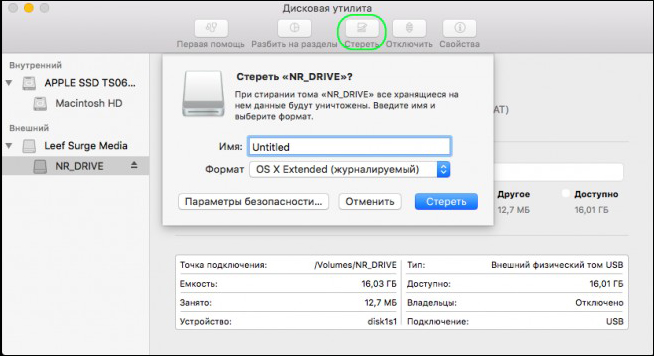
V nekaterih primerih je zelo pomembno izbrisati vse informacije, shranjene na vašem Macbooku, brez možnosti nadaljnje obnove. Če so takšni cilji navedeni za vas, predlagamo, da uporabite gumb "Varnostni parametri". Po kliku se pred vami odpirajo nove priložnosti, vključno z izbiro števila ponovitev odstranitve vsebine.
Nasvet. Tehnično gledano lahko "prisili" sistem, da postopek praznjenja izbriše informacije do 35 -krat. Takšna dejanja se zatečejo k tistim uporabnikom, ki so se odločili prodati svoj pripomoček, zato jih skrbi, da novi lastnik ne more uporabljati osebnih podatkov prejšnjega lastnika.Pomembno je upoštevati še eno tehnično skrivnost. Zlasti je mogoče oblikovati disk, na katerem je nameščen operacijski sistem na MacBook Air, vendar je za to sistem sprva ponovno naložen, ob naslednjem zagonu in r. V tem primeru se sistem naloži v rezervni način, zato bo omogočil obliko sistemskega diska.
In gumb lahko uporabite tudi kot "Prosti prostor za brisanje". V tem primeru postopek pranja ne bo veljal za celoten disk, ampak le za njegov nezaseden del.
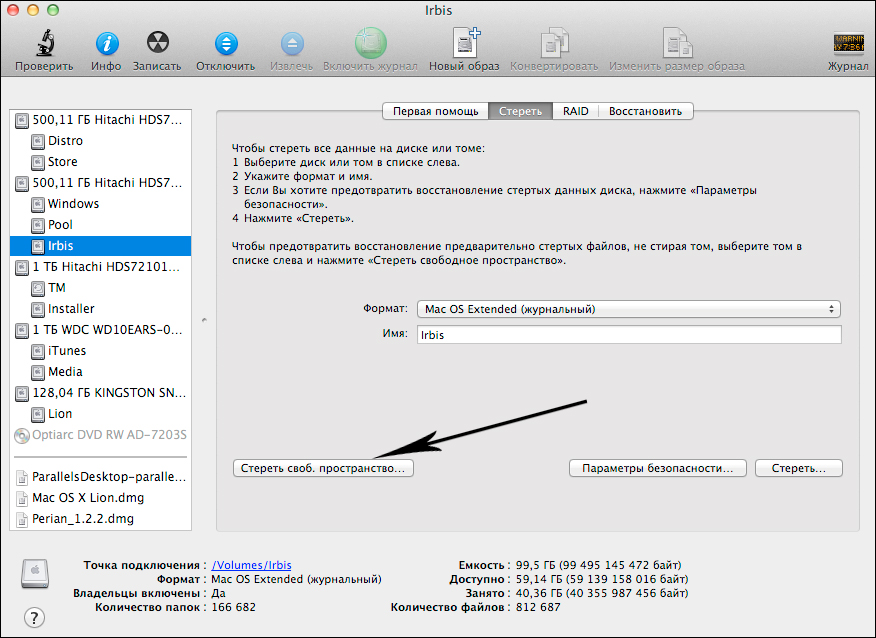
Delitev v odseke
Če ne želite samo oblikovati diska, ampak tudi, da ga razdelite na odseke, potem boste morali izvesti nekoliko drugačna dejanja. Zlasti razčlenitev diska na več ločenih odsekov je še posebej uporabna, kadar ima trdi disk velike velikosti. V tem primeru ne morete samo razbiti diska, ampak tudi vsakega razdelka v različnih oblikah formatirati in razširiti možnosti za nadaljnjo uporabo naprave.
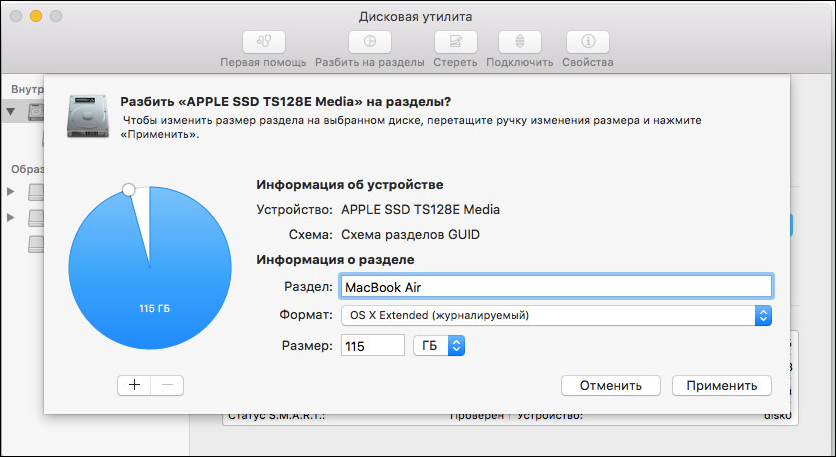
Če želite opraviti takšne naloge. Seveda boste morali navesti želeno obliko vsakega razdelka, nato pa kliknite gumb »Uporabi«.
Pomembno je razumeti, da bo disk po zaključku postopka oblikovanja v celoti objavljen iz vseh informacij, vključno z operacijskim sistemom. V skladu s tem je treba za nadaljnje delovanje prenosnika OS ponovno nastaviti.

